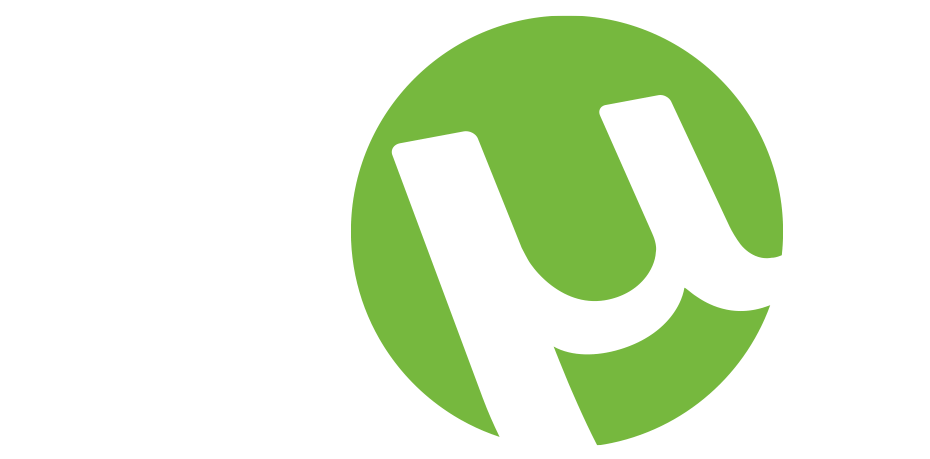- Premium bir VPN planı satın alın (PIA'yı öneririz)
- VPN'i indirin ve kurun
- VPN istemcisini başlatın
- Hesabınıza giriş yapın
- Uygun bir sunucuya bağlanın
- uTorrent'i başlatın
- Herhangi bir gelişme olup olmadığını kontrol edin
Bazı (çoğu olmasa da) kullanıcılar ücretsiz VPN'e güvenirler. torrent etkinliklerini gizle.
Ancak, birçoğunun özel verilerinizi sızdırdığı veya sattığı düşünüldüğünde, ücretsiz VPN'ler tam olarak güvenilir değildir.
VPN'nizde IP, DNS veya WebRTC sızıntıları varsa, ISS'niz torrent trafiğinizi kolayca kısıtlayabilir.
Torrent sırasında güvenilir bir VPN hizmetinden en iyi korumayı (hem güvenlik hem de gizlilik açısından) istemenizin nedeni budur.
Bu tür bir korumayı yalnızca aşağıdakiler gibi belirli premium, ücretli VPN hizmetlerinden bulabilirsiniz. PIA, bu yüzden kemerlerinizi bağlasanız iyi olur.
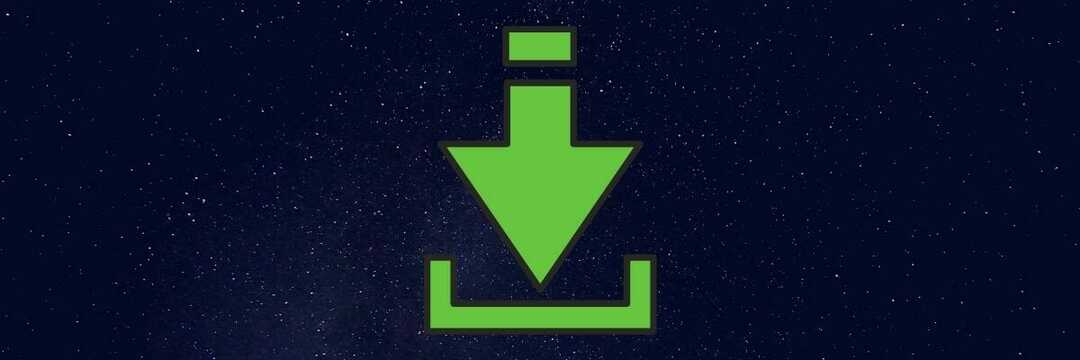
Bazı VPN sağlayıcıları P2P ağ genelinde destekler, diğerleri bu hizmeti yalnızca sunucularının bazılarında sunar veya hiçbirinde sunar.
Bunu akılda tutarak, başlamak için VPN'nizin P2P/torrent desteği olup olmadığını kontrol etmek akıllıca olacaktır.
Torrentiniz bir VPN üzerinden indirilmiyor mu? Kılavuzumuza göz atın ve bu sorunu nasıl çözeceğinizi öğrenin.
Ayrıca, VPN'niz P2P/torrent için ayrılmış sunuculara sahipse, uTorrent'i kullanırken yalnızca bunlara bağlı kalmak akıllıca olacaktır.
Aksi takdirde, bazı kısıtlamalar veya daha ciddi işlevsellik sorunları fark edebilirsiniz.

Ne yazık ki, çeşitli hizmetler (ISS'niz dahil) algılayabilir ve VPN trafiğini engelle.
Hayır, bu, ISP'nizin VPN trafiğinin şifresini çöz. Bu sadece VPN'yi ne zaman kullandığınızı bildiği anlamına gelir.
Ancak, şaşırtmaya hazır bir VPN (gizli VPN olarak da adlandırılır) kullanmak bunun olmasını engelleyebilir.
Bu özelliğin yaptığı şey, VPN trafiğinizi gizleyerek normal trafik gibi görünmesini sağlamaktır.
Bu nedenle, uTorrent'in VPN'inizle çalışmadığını fark ederseniz, gizli/gizli bir sunucuya bağlanmayı deneyin.
Gizlenmiş sunuculara sahip VPN'ler için en iyi seçimlerimizin listesi:

- Başlatmak CMD örnek
- Aşağıdaki komutları yazın:
ipconfig /flushdnsipconfig /registerdnsipconfig / yayınipconfig / yenilemenetsh winsock sıfırlama
- PC'nizi yeniden başlatın
Çeşitli çevrimiçi tabanlı hizmetlerin işlevselliği, önbelleğe alınmış veri birikimlerinden etkilenebilir. Buna uTorrent dahildir.
Bu nedenle, uTorrent'in VPN'inizle çalışmadığını fark ederseniz, bilgisayarınızı temizlediğinizden emin olun. DNS ve Winsock'u sıfırlayın.
Ayrıca, CMD'deki son komutu yürüttükten sonra bilgisayarınızı yeniden başlatmayı unutmayın.

Ne yazık ki, IPv6 dünyayla tanışmaya tam olarak hazır değil, bu nedenle VPN'leri kullanırken IPv6 sızıntıları meydana gelebilir.
Daha önce açıkladığımız gibi, özellikle ISS'nizin belirli trafiği kısıtlama gibi kötü bir alışkanlığı varsa, sızıntılar kötüdür.
Bu nedenle, bunun olmasını önlemek ve uTorrent-VPN birleşik işlevinizi korumak için sisteminizde IPv6'yı devre dışı bırakmayı deneyin.
- uTorrent'in en son sürümünü çalıştırdığınızdan emin olun
- VPN istemcinizi en son sürümüne güncelleyin
- Bilgisayarı yeniden başlatın
- uTorrent istemcinizi yeniden yükleyin
- Etkinleştir VPN öldürme anahtarı
- Yönlendiricinizi ve/veya modeminizi yeniden başlatın
- VPN'nizde SOCKS5 veya Shadowsocks desteğini etkinleştirin
- Kontrol edin ve değiştirin güvenlik duvarı/gerekirse güvenlik yazılımı kuralları
- Başka bir VPN sunucusuna geç
Özetlemek gerekirse, çoğu zaman uTorrent'in VPN'nizle çalışmamasını kolayca düzeltebilirsiniz.
Ancak, tüm önerilerimizi zaten uyguladıysanız ve hiçbir şey işe yaramıyorsa, alternatif bir eylem planı için VPN sağlayıcınızla iletişime geçmelisiniz.